word如何把文字格式快速调整一致
来源:网络收集 点击: 时间:2025-02-12【导读】:
大家或许有这样的体会,在外部粘贴了很多文章到word文档中,跟原来的格式不统一,要是一点一点调文字格式和段落格式挺麻烦,下面介绍用格式刷同能快速把格式统一工具/原料more电脑word2007方法/步骤1/7分步阅读 2/7
2/7 3/7
3/7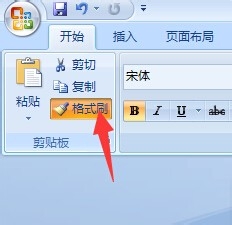 4/7
4/7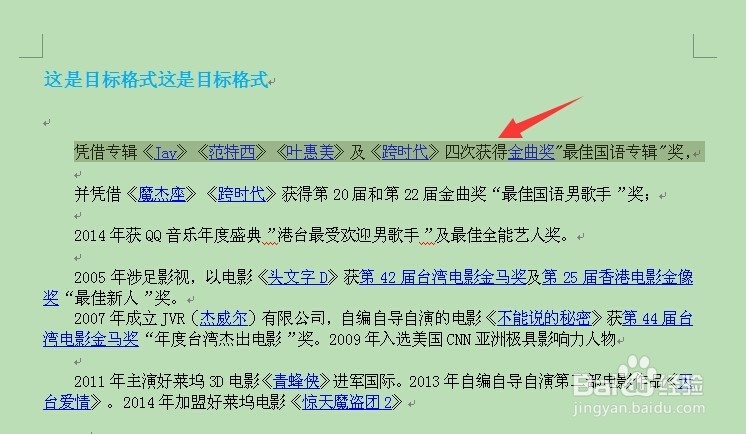 5/7
5/7 6/7
6/7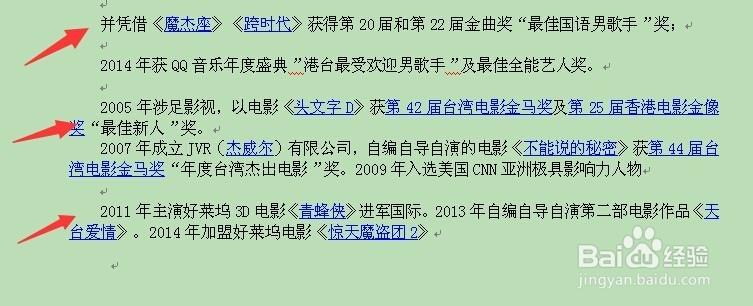 7/7
7/7 word
word
打开word,上面蓝色加粗的字体是需要修改成的格式,下面是在百度上任意粘贴的一段内容,看起来好乱哦
 2/7
2/7选中目标格式那段话
 3/7
3/7单击工具栏中“开始”标签下的“格式刷”按钮
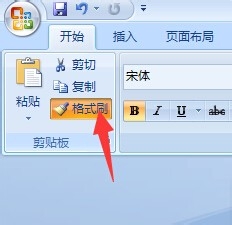 4/7
4/7此时鼠标会变成一把小刷子,拖动刷子,选中要修改格式的段落
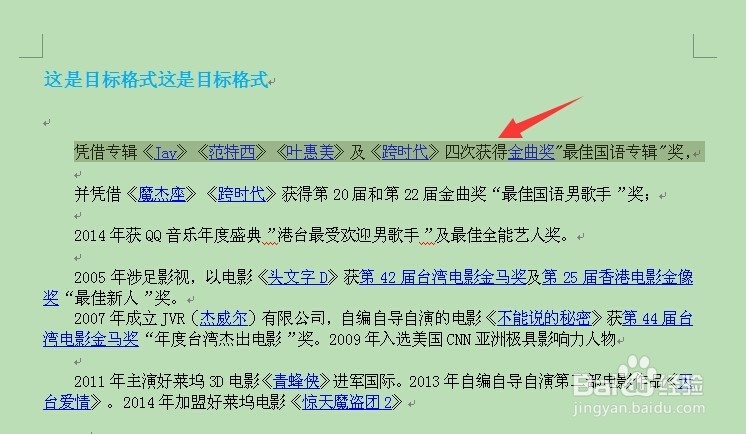 5/7
5/7松开鼠标,被选中的部分就变成了和目标格式一样的格式,同时鼠标还原成普通的光标
 6/7
6/7如果想改变格式的段落不连续,如下图,比较笨的方法是重复以上操作
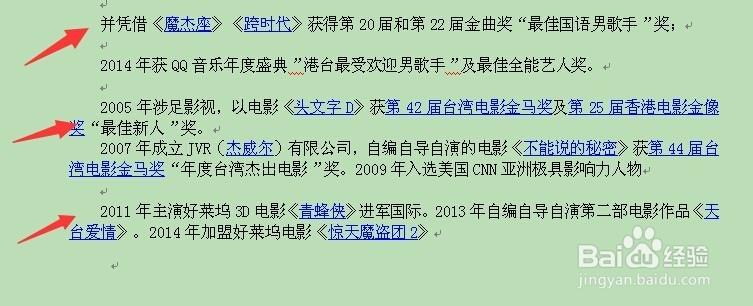 7/7
7/7简单的操作是,在选择格式刷按钮时由单击改为双击,就可以连续的修改不相邻的段落格式了,而且不用每次都点击格式刷了。修改完成后再单击一次格式刷即可还原光标
 word
word 版权声明:
1、本文系转载,版权归原作者所有,旨在传递信息,不代表看本站的观点和立场。
2、本站仅提供信息发布平台,不承担相关法律责任。
3、若侵犯您的版权或隐私,请联系本站管理员删除。
4、文章链接:http://www.1haoku.cn/art_1237257.html
上一篇:win10如何打开电源高性能模式
下一篇:《艾尔登法环》绘画《归巢》藏宝地点攻略
 订阅
订阅